資料請求番号:SH44
マクロを使いやすくするために列の表示をA1形式からR1C1形式に切り替えよう
Excelでは通常、列の表示がA,B,C・・・とアルファベット表記になっておりますが、マクロを使用する際には列のA,B,C・・・と1,2,3・・・の対応関係を考えながら組むことが多くあります。
例えばFならすぐに6と対応関係が出てくるものですがPやR列になったとき、すぐに対応関係が出ることはあまりなく、作業に支障が出ると思います。
そこで、ここではスムーズにマクロが組めるように列をアルファベットではなく、数字として表記する方法をまとめました。
課題
以下のExcelの列の表示形式を
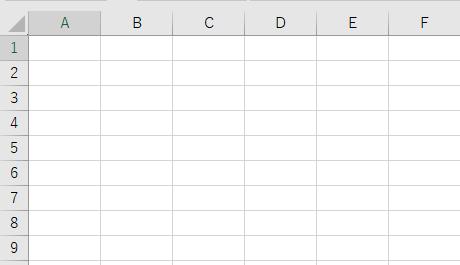
以下のように数字に切り替えよ。
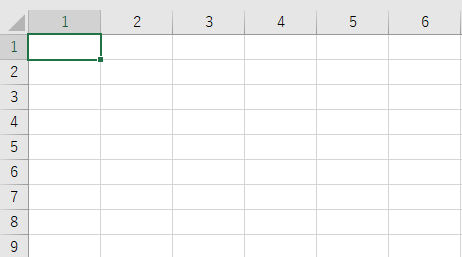
解答
オプションから切り替える
列の表示形式がアルファベットになっているものをA1形式、数字になっているものをR1C1形式といいます。
A1形式からR1C1形式への切り替えはExcelのオプションを使用します。
①左上メニューの「ファイル」をクリックします。
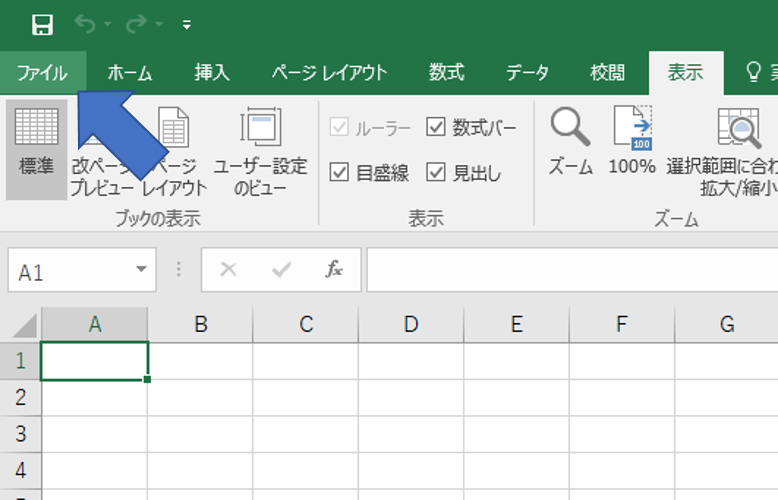
②「オプション」を選択します。
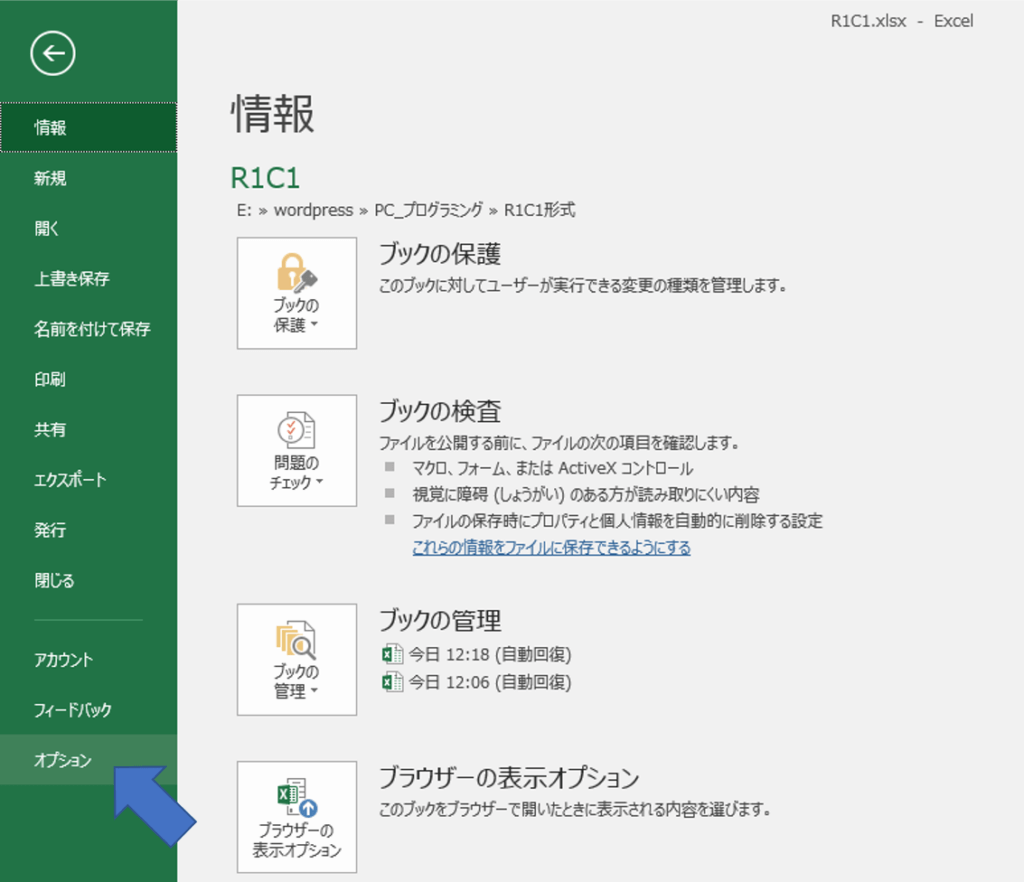
③「Excelのオプション」ダイアログボックスが出るので、「数式」を選択します。
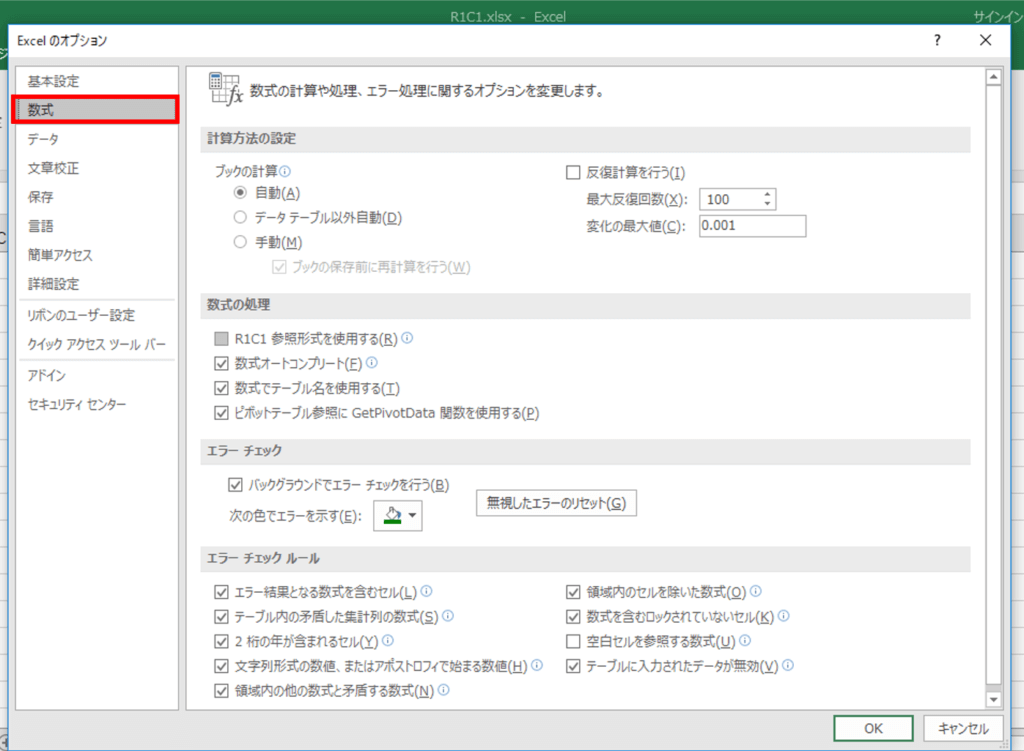
④「R1C1参照形式を使用する」にチェックを入れ、OKを押すと
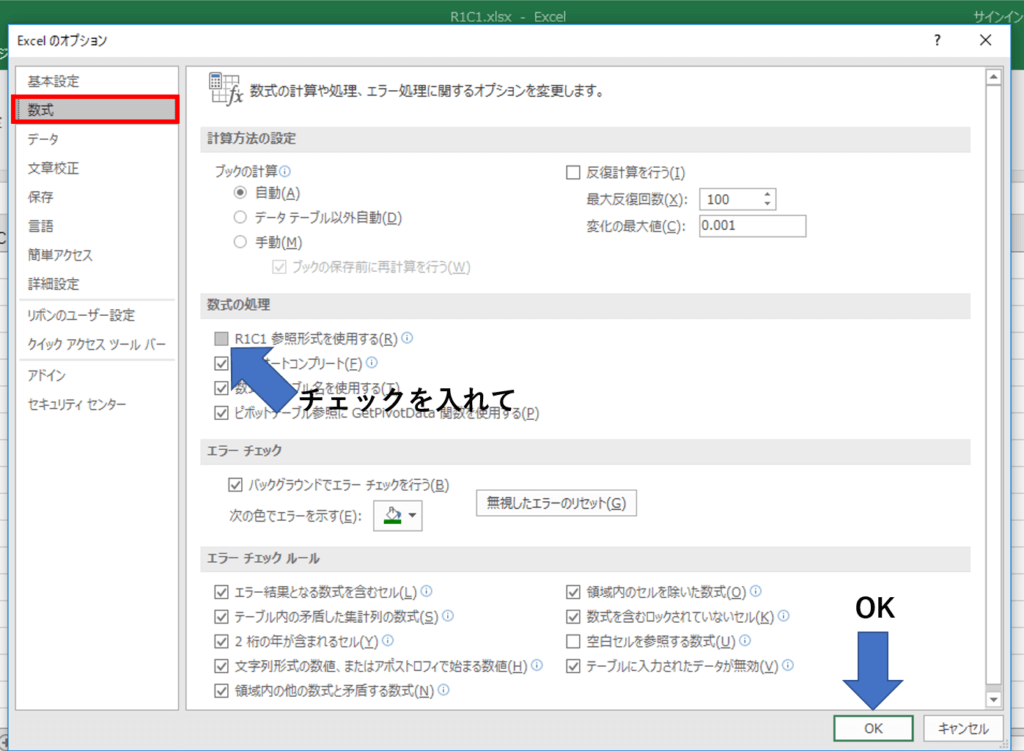
⑤列の表示形式を数字に切り替えることができます。
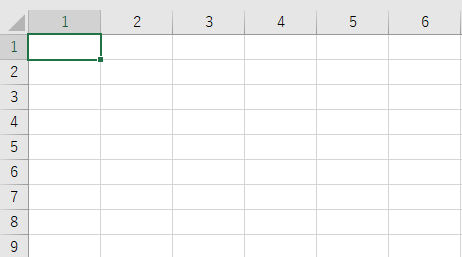
マクロで切り替える
列をA1形式で表示するかR1C1形式で表示するかを設定するReferenceStyleプロパティを使用します。
もし現在の表示形式がA1形式ならR1C1形式に設定し、そうでないなら(=R1C1形式なら)A1形式に切り替えるというマクロを記述します。
/* change column */
Sub change_column()
If Application.ReferenceStyle = xlA1 Then
Application.ReferenceStyle = xlR1C1
Else
Application.ReferenceStyle = xlA1
End If
End Sub
/* change column End */
これを走らせることによりA1形式とR1C1形式を切り替えます。
 らい・ぶらり
らい・ぶらり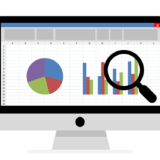

コメントを残す